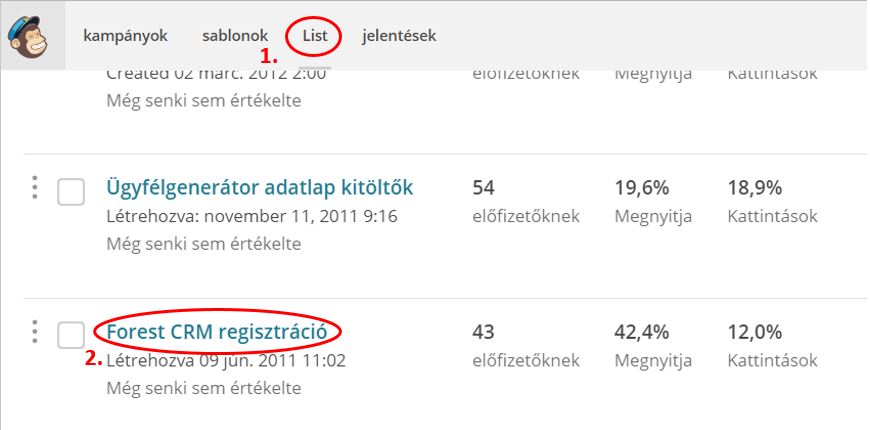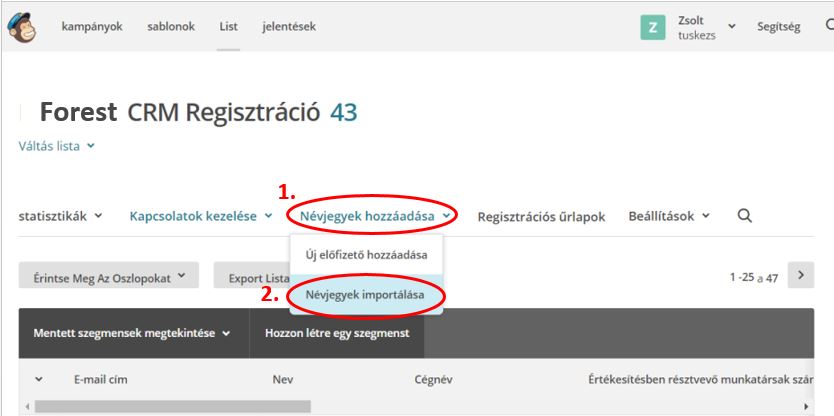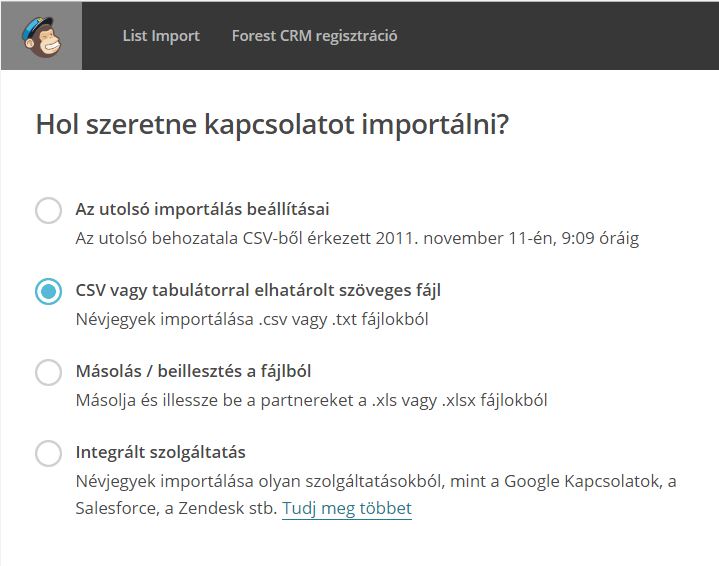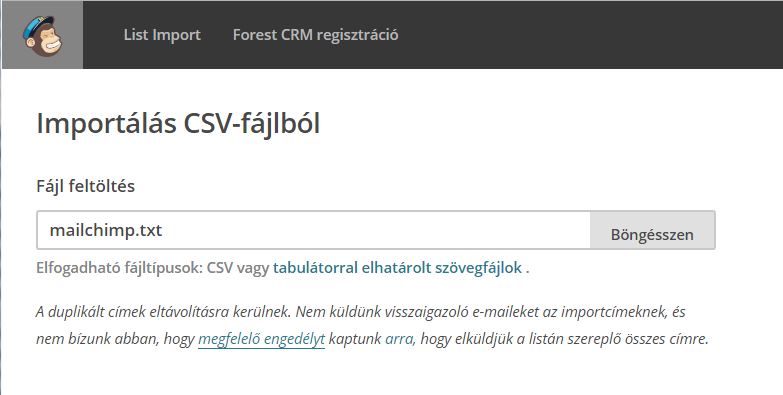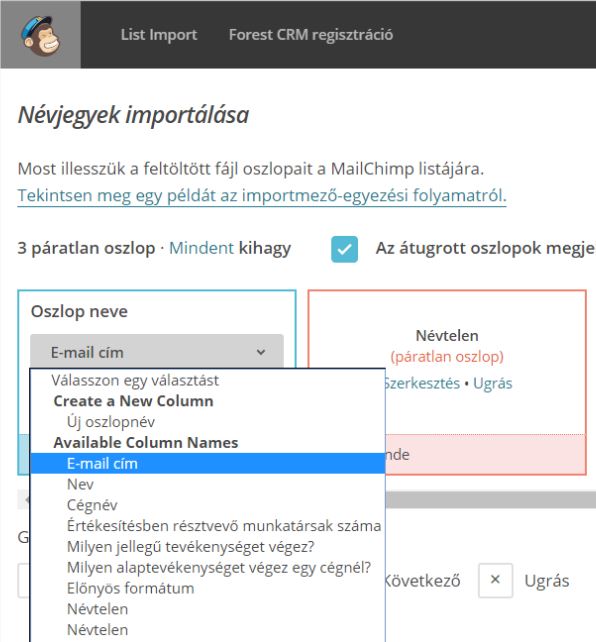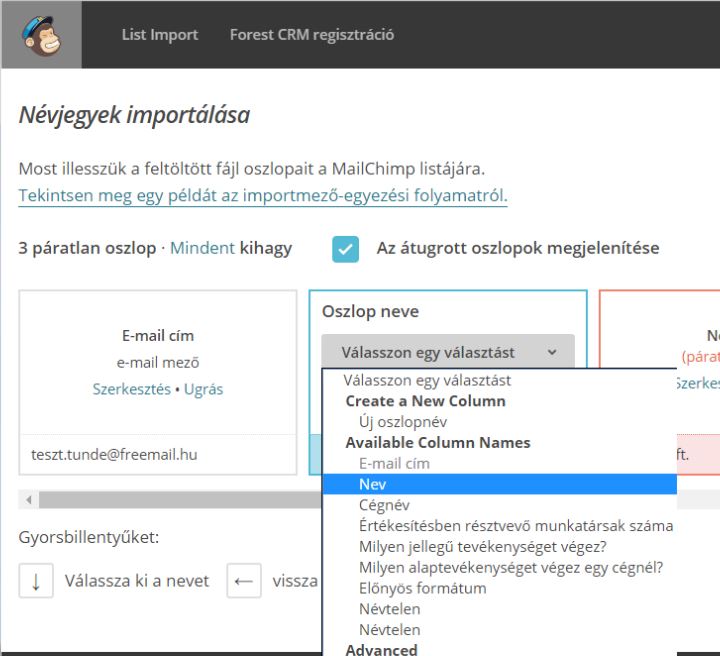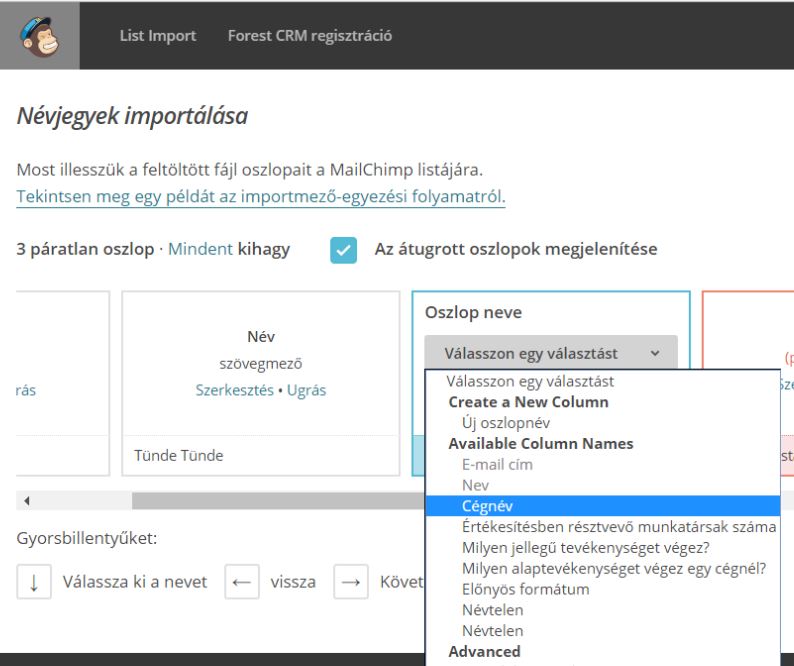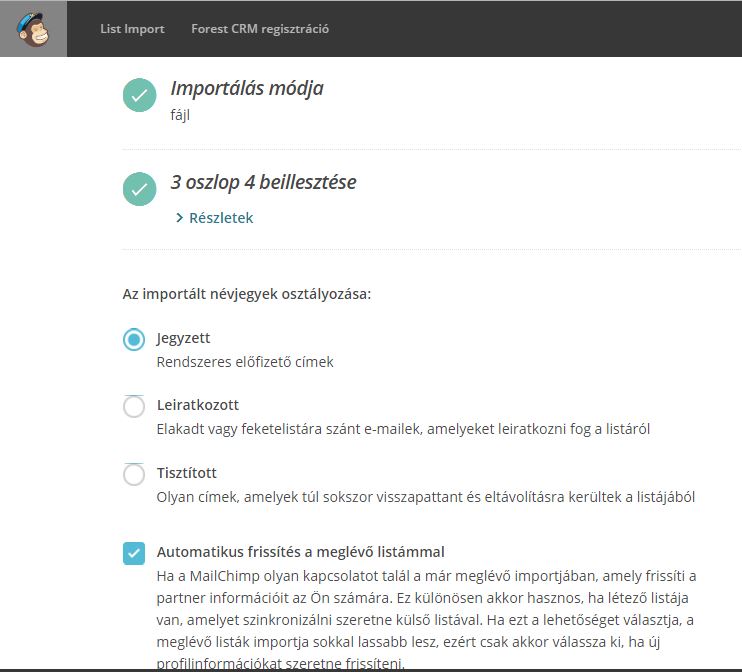Email lista töltése MailChimp-be
Hogyan tölthető be a ForestCRM-ből kiexportált email lista a MailChimpbe?
Az importálás lépései MailChimpben:
- Lépjen be a MailChimpbe
- A Lista menüből válassza ki azt a listát, amelybe az importálandó emailcímeket bele szeretnénk illeszteni.
- A "Névjegyek hozzáadása" listából válassza a "Névjegyek importálása" menüpontot
- Válassza a "CSV vagy tabulátorral elhatárolt szöveges fájl" opciót
- Keresse meg a ForestCRM által készített, alapértelmezésben "mailchimp.txt" nevű fájlt, amely tartalmazza a MailChimpbe betöltendő mail címek listáját.
- Össze kell párosítani, hogy a ForestCRM által elküldött mezők, a MailChimp lista mely mezőjébe kerüljenek bele. Első lépésben az email cím helyét kell megadni.
- A MailChimp lista mely mezőjébe kerüljön bele a ForestCRM-ből érkező, email címhez tartozó név.
- A MailChimp lista mely mezőjébe kerüljön bele a ForestCRM-ből érkező, az email címhez tartozó cégnév.
- Utolsó lépésként ne felejtsük el bejelölni az "Automatikus frissítés a meglévő listámmal" opciót, amely estben a már meglévő email címek esetén csak frissíti az adatváltozásokat és az email cím nem kerül újra felvételre.
- Az Import gomb megnyomása után a MailChimp listába bekerülnek az új nevek és a Hírlevél küldhető a listában szereplő email címzettek részére.